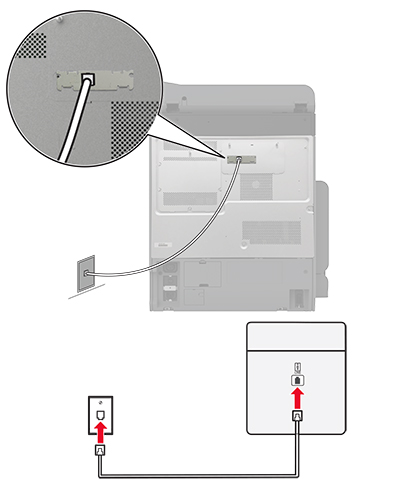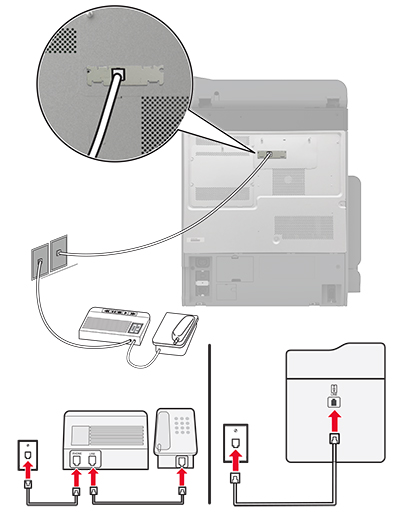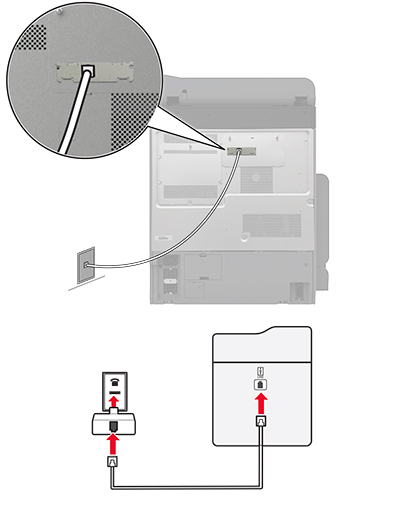Impostazione della funzione fax con il fax analogico
Note:
-
È necessario installare una scheda fax affinché la stampante possa utilizzare il fax analogico.
-
Alcuni metodi di collegamento sono applicabili solo in alcuni paesi o regioni.
-
Se la funzione fax è abilitata e non completamente impostata, la spia luminosa potrebbe lampeggiare in rosso.
-
Se non si dispone di un ambiente TCP/IP, utilizzare il pannello di controllo per configurare la funzione fax.
Attenzione - Possibili danni:
per evitare la perdita di dati o il malfunzionamento della stampante, non toccare i cavi o la stampante nell'area mostrata mentre è in corso l'invio o la ricezione di un fax.
Utilizzo del menu Impostazioni nella stampante
-
Nella schermata iniziale, toccare
Impostazioni
>
Fax
>
Impostazione fax
>
Impostazioni fax generali
.
-
Configurare le impostazioni.
Utilizzo di Embedded Web Server
-
Aprire un browser Web e immettere l'indirizzo IP della stampante nel relativo campo.
Note:
-
Visualizzare l'indirizzo IP della stampante nella schermata iniziale. L'indirizzo IP è composto da quattro serie di numeri separati da punti, ad esempio 123.123.123.123.
-
Se si utilizza un proxy, disabilitarlo temporaneamente per caricare correttamente la pagina Web.
-
Fare clic su
Impostazioni
>
Fax
>
Impostazione fax
>
Impostazioni fax generali
.
-
Configurare le impostazioni.
-
Applicare le modifiche.
Impostazione del fax tramite una linea telefonica standard
Nota:
queste istruzioni sono valide solo per le stampanti che supportano il fax analogico. Per ulteriori informazioni, vedere
Fax supportato
.
 ATTENZIONE - PERICOLO DI SCOSSE ELETTRICHE:
ATTENZIONE - PERICOLO DI SCOSSE ELETTRICHE:
per evitare il rischio di scosse elettriche, non installare questo prodotto né effettuare i collegamenti elettrici o dei cavi, ad esempio del cavo di alimentazione, della funzione fax o del telefono, durante un temporale.
 ATTENZIONE - PERICOLO DI SCOSSE ELETTRICHE:
ATTENZIONE - PERICOLO DI SCOSSE ELETTRICHE:
Per evitare il rischio di scosse elettriche, non utilizzare la funzione fax in caso di temporali.
 ATTENZIONE - PERICOLO DI LESIONI:
ATTENZIONE - PERICOLO DI LESIONI:
per ridurre il rischio di incendio, utilizzare solo un cavo AWG 26 o un cavo per telecomunicazioni di sezione superiore (RJ-11) quando si collega il prodotto alla rete telefonica commutata pubblica. Per gli utenti in Australia, il cavo deve essere approvato dall'autorità australiana per i media e le comunicazioni (ACMA).
Impostazione 1: La stampante è collegata a una linea fax dedicata
-
Collegare un'estremità del cavo telefonico alla porta LINE della stampante.
-
Collegare l'altra estremità del cavo a una presa a muro analogica attiva.
Note:
-
È possibile impostare la stampante per la ricezione di fax automatica (Risposta automatica su
Attivata
) o manuale (Risposta automatica su
Disattivata
).
-
Se si desidera che i fax vengano ricevuti automaticamente, impostare la stampante in modo che risponda dopo un numero di squilli specificato.
Impostazione 2: La stampante condivide la linea con una segreteria telefonica
Nota:
Se ci si abbona a un servizio di suoneria differenziata, accertarsi di impostare la sequenza di squilli corretta per la stampante. In caso contrario, la stampante non riceve i fax neppure se è stata impostata la ricezione automatica.
Collegata a una diversa presa a muro
-
Collegare un'estremità del cavo telefonico alla porta LINE della stampante.
-
Collegare l'altra estremità del cavo a una presa a muro analogica attiva.
Note:
-
Se si dispone di un unico numero telefonico sulla linea, impostare la stampante per la ricezione automatica dei fax.
-
Impostare la stampante per rispondere alle chiamate due squilli dopo la segreteria telefonica. Se, ad esempio, la segreteria telefonica risponde alle chiamate dopo quattro squilli, impostare l'opzione Squilli prima della risposta su
6
.
Impostazione del fax in paesi o regioni con diverse prese telefoniche a muro e spine
Nota:
queste istruzioni sono valide solo per le stampanti che supportano il fax analogico. Per ulteriori informazioni, vedere
Fax supportato
.
 ATTENZIONE - PERICOLO DI SCOSSE ELETTRICHE:
ATTENZIONE - PERICOLO DI SCOSSE ELETTRICHE:
per evitare il rischio di scosse elettriche, non installare questo prodotto né effettuare i collegamenti elettrici o dei cavi, ad esempio del cavo di alimentazione, della funzione fax o del telefono, durante un temporale.
 ATTENZIONE - PERICOLO DI SCOSSE ELETTRICHE:
ATTENZIONE - PERICOLO DI SCOSSE ELETTRICHE:
Per evitare il rischio di scosse elettriche, non utilizzare la funzione fax in caso di temporali.
 ATTENZIONE - PERICOLO DI LESIONI:
ATTENZIONE - PERICOLO DI LESIONI:
per ridurre il rischio di incendio, utilizzare solo un cavo AWG 26 o un cavo per telecomunicazioni di sezione superiore (RJ-11) quando si collega il prodotto alla rete telefonica commutata pubblica. Per gli utenti in Australia, il cavo deve essere approvato dall'autorità australiana per i media e le comunicazioni (ACMA).
La presa a muro standard adottata dalla maggior parte dei paesi e delle regioni è RJ-11. Se la presa a muro o l'apparecchiatura presente nell'edificio non è compatibile con questo tipo di connessione è necessario utilizzare un adattatore telefonico. È possibile che non venga fornito un adattatore insieme alla stampante per il paese o la regione di residenza, pertanto potrebbe essere necessario acquistarlo.
Potrebbe essere disponibile una spina dell'adattatore installata nella porta telefono della stampante. Non rimuovere la spina dell'adattatore dalla porta telefono della stampante se ci si collega a un sistema telefonico seriale o a cascata.
|
Spina dell'adattatore Lexmark
|
40X8519
|
Collegamento della stampante a una presa a muro non RJ-11
-
Collegare un'estremità del cavo telefonico alla porta LINE della stampante.
-
Collegare l'altra estremità del cavo telefonico all'adattatore RJ-11, quindi collegare l'adattatore a una presa a muro telefonica attiva.
-
Se si desidera collegare un altro dispositivo con un connettore non RJ-11 alla stessa presa a muro, collegarlo direttamente all'adattatore del telefono.
Connessione a un servizio di suoneria differenziata
Con il servizio di suoneria differenziata è possibile disporre di più numeri di telefono su una singola linea telefonica, a ciascuno dei quali è assegnata un diversa sequenza di squilli.
Nota:
queste istruzioni sono valide solo per le stampanti che supportano il fax analogico. Per ulteriori informazioni, vedere
Fax supportato
.
-
Nella schermata iniziale, toccare
Impostazioni
>
Fax
>
Impostazione fax
>
Impostazioni ricezione fax
>
Controlli amministrativi
>
Risposta a
.
-
Selezionare una sequenza di squilli.